Giáo án lớp 9 môn Sinh học - Trường THCS Nhuận Đức - Huỳnh Tấn Hùng
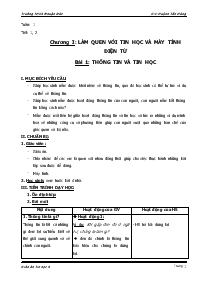
Giúp học sinh nắm được khái niệm về thông tin, qua đó học sinh có thể tự tìm ví dụ cụ thể về thông tin.
Giúp học sinh nắm được hoạt động thông tin của con người, con người nắm bắt thông tin bằng cách nào?
Nắm được mối liên hệ giữa hoạt động thông tin và tin học và tìm ra những ví dụ minh hoạ về những công cụ và phương tiện giúp con người vượt qua những hạn chế của giác quan và bộ não.
Bạn đang xem 20 trang mẫu của tài liệu "Giáo án lớp 9 môn Sinh học - Trường THCS Nhuận Đức - Huỳnh Tấn Hùng", để tải tài liệu gốc về máy bạn click vào nút DOWNLOAD ở trên
Tuần: 1 Tiết: 1, 2 Chương I: LÀM QUEN VỚI TIN HỌC VÀ MÁY TÍNH ĐIỆN TỬ Bài 1: THÔNG TIN VÀ TIN HỌC I. MỤC ĐÍCH YÊU CẦU: Giúp học sinh nắm được khái niệm về thông tin, qua đó học sinh có thể tự tìm ví dụ cụ thể về thông tin. Giúp học sinh nắm được hoạt động thông tin của con người, con người nắm bắt thông tin bằng cách nào? Nắm được mối liên hệ giữa hoạt động thông tin và tin học và tìm ra những ví dụ minh hoạ về những công cụ và phương tiện giúp con người vượt qua những hạn chế của giác quan và bộ não. II. CHUẨN BỊ: 1. Giáo viên: Giáo án. Chia nhóm để các em là quen với nhau đồng thời giúp cho việc thực hành những bài tập sau được dễ dàng. Máy tính. 2. Học sinh: xem trước bài ở nhà. III. TIẾN TRÌNH DẠY HỌC: 1. Ổn định lớp: 2. Bài mới: Nội dung Hoạt động của GV Hoạt động của HS 1. Thông tin là gì? Thông tin là tất cả những gì đem lại sự hiểu biết về thế giới xung quanh và về chính con người. 2. Hoạt động thông tin của con người: Việc tiếp nhận, xử lý, lưu trữ và truyền (trao đổi) thông tin được gọi chung là hoạt động thông tin. 3. Hoạt động thông tin và tin học: v Hoạt động 1: Ví dụ: Khi gặp đèn đỏ ở ngã tư, chúng ta làm gì? à đèn đỏ chính là thông tin báo hiệu cho chúng ta dừng lại. Hằng ngày chúng ta tiếp nhận rất nhiều thông tin thông qua nhiều nguồn khác nhau: sách báo, đài, tivi Vậy thông tin là gì? Chúng ta tiếp tục tìm hiểu xem hoạt động thông tin của con người như thế nào qua phần tiếp theo. v Hoạt động 2: Thông tin rất quan trọng đối với con người. Chúng ta không chỉ tiếp nhận thông tin mà còn lưu trữ, trao đổi và xử lý thông tin. Hãy lắng nghe tình huống sau và trả lời câu hỏi: Tình huống: Tuần rồi, em được đi Vũng Tàu. Em nhìn thấy con ốc mượn hồn. Hôm nay, em đi học, em tả lại con ốc mượn hồn cho bạn Hà nghe. Em hãy cho biết thế nào là lưu trữ, thế nào là trao đổi, thế nào là xử lý thông tin qua tình huống trên? Em hãy cho biết chúng ta lưu trữ thông tin bằng cách nào? Chúng ta tiếp nhận thông tin bằng cách nào? Em hãy cho biết những người khiếm thị có thể tiếp nhận thông tin hay không? Em hãy nêu ví dụ cụ thể con người tiếp nhận thông tin bằng các giác quan? Vậy hoạt động thông tin của con người là gì? Việc tiếp nhận, xử lý, lưu trữ và truyền (trao đổi) thông tin được gọi chung là hoạt động thông tin. Em hãy nêu một số ví dụ minh hoạ về hoạt động thông tin của con người? Chúng ta đã biết hoạt động thông tin của con người. Vậy thì hoạt động thông tin và tin học có mối liên hệ như thế nào? Chúng ta hãy tìm hiểu tiếp. v Hoạt động 3: Hoạt động thông tin của con người chủ yếu bằng các giác quan và bộ não. Tuy nhiên, khả năng giác quan và bộ não của con người chỉ có giới hạn. Ví dụ: Chúng ta không nhìn thấy bằng mắt thường những ngôi sao ở rất xa à kính thiên văn Hoặc chúng ta không nhìn thấy những vật rất bé à kính hiển vi, kính lúp è Chính vì vậy, con người không ngừng sáng tạo ra những công cụ, phương tiện giúp vượt qua những hạn chế ấy. Em hãy đưa ra một số ví dụ về những công cụ và phương tiện giúp con người vượt qua những hạn chế của giác quan và bộ não? Máy tính điện tử ra đời cũng nhằm giúp con người vượt qua những hạn chế ấy. Em hãy cho biết máy tính giúp con người vượt qua những hạn chế ấy như thế nào? Tóm lại, nhờ sự phát triển của tin học, máy tính không chỉ là công cụ trợ giúp tính toán thuần túy mà còn có thể hỗ trợ con người trong nhiều lĩnh vực khác nhau của cuộc sống. - HS trả lời: dừng lại - HS trả lời - HS ghi vào tập. - HS lắng nghe tình huống để trả lời câu hỏi. - Nhìn thấy ốc mượn hồn à tiếp nhận thông tin. - Ghi nhớ nhìn dáng con ốc mượn hồn à xử lý, lưu trữ thông tin. - Tả lại hình dáng ốc mượn hồn cho bạn Hà nghe à trao đổi thông tin - Bằng nhiều cách như: ghi nhớ, ghi chép, ghi âm, quay phim - Bằng các giác quan: thính giác, vị giác, xúc giác, thị giác, khứu giác. - Có thể, bằng những giác quan còn lại, nhưng thông tin có thể không được đầy đủ. Ví dụ qua bài Thầy bói xem voi - Thính giác: nghe nhạc, nghe đài, nghe lời cô giảng, nghe tiếp xe - Vị giác: nếm thức ăn - Xúc giác: sờ và mô tả vật - Thị giác: xem phim, đọc báo - Khứu giác: ngửi mùi vị - HS trả lời - HS ghi vào tập. - HS tìm ví dụ. - HS đưa ra ví dụ: xe hơi, máy bay, xe lửa - Tính toán nhanh hơn, lưu trữ thông tin nhiều hơn 3. Dặn dò, giao bài: - Họ bài, học ghi nhớ trang 5. - Trả lời câu hỏi 1, 2, 3, 4, 5 trong SGK/5. - Xem bài 2. IV. Rút kinh nghiệm: Tuần: 2 Tiết: 3, 4 Bài 2: THÔNG TIN VÀ BIỂU DIỄN THÔNG TIN I. MỤC ĐÍCH YÊU CẦU: Giúp học sinh hiểu được những dạng chính của thông tin: văn bản, thông tin, hình ảnh. Giúp học sinh hiểu được cách biểu diễn thông tin. Học sinh nắm được vai trò của thông tin. Giúp học sinh nắm được cách biểu diễn thông tin trên máy tính. II. CHUẨN BỊ: 1. Giáo viên: Giáo án. Máy tính. 2. Học sinh: xem trước bài ở nhà. III. TIẾN TRÌNH DẠY HỌC: 1. Ổn định lớp: 2. Kiểm tra bài cũ: a. Thông tin là gì? b. Em hãy nêu một số ví dụ về thông tin và cách thức con người thu nhận thông tin đó? c. Nêu một số ví dụ về những công cụ và phương tiện giúp con người vượt qua những giới hạn của giác quan và bộ não? 3. Bài mới: Nội dung Hoạt động của GV Hoạt động của HS 1. Các dạng thông tin cơ bản: Thông tin trong tin học có 3 dạng chính: văn bản, âm thanh, hình ảnh. 2. Biểu diễn thông tin: a. Biểu diễn thông tin: là cách thể hiện thông tin dưới dạng cụ thể nào đó. b. Vai trò của biểu diễn thông tin: Biểu diễn thông tin có vai trò quyết định đối với mọi hoạt động thông tin của con người. 3. Biễu diễn thông tin trong máy tính: - Thông tin trong máy tính được biểu diễn dưới dạng dãy bit (dãy nhị phân) bao gồm 2 ký hiệu 0 và 1. Nói cách khác để máy tính xử lý, các thông tin được biến đổi thành các dãy bit. - Dữ liệu là thông tin được lưu giữ trong máy tính. v Hoạt động 1: Tiết trước, chúng ta đã tìm hiểu xong thông tin là gì. Hôm nay, chúng ta sẽ được làm quen với các dạng thông tin cơ bản. Thông tin xung quanh ta rất phong phú và đa dạng. Hằng ngày, chúng ta được tiếp xúc thông tin thông qua 3 dạng chính: đọc, xem, nghe. Thông tin trong tin học có 3 dạng chính: văn bản, âm thanh, hình ảnh. Em hãy cho ví dụ về 3 dạng thông tin trên? v Hoạt động 2: Vậy, các dạng thông tin trên được biểu diễn như thế nào? Biểu diễn thông tin là cách thể hiện thông tin dưới dạng cụ thể nào đó. Ngoài ba dạng thông tin cơ bản mà em biết, em hãy cho ví dụ xem còn có dạng thông tin nào khác không? Người ta biểu diễn thông tin để làm gì? Biểu diễn thông tin có vai trò quyết định đối với mọi hoạt động thông tin nói chung và quá trình xử lý thông tin nói riêng. Chính vì vậy, con người không ngừng cải tiến, hoàn thiện và tìm kiếm các phương tiện, công cụ biểu diễn thông tin mới. v Hoạt động 3: Để máy tính hỗ trợ con người trong hoạt động thông tin, thông tin cần biểu diễn dưới dạng phù hợp. Tại sao cần phải biểu diễn thông tin dưới dạng phù hợp? Em hãy nêu một vài ví dụ minh hoạ việc có thể biểu diễn thông tin bằng nhiều cách đa dạng khác nhau? Thông tin trong máy tính hiện nay được biểu diễn dưới dạng dãy bit (dãy nhị phân) bao gồm 2 ký hiệu 0 và 1. Nói cách khác để máy tính xử lý, các thông tin được biến đổi thành các dãy bit. Theo em, hình ảnh được lưu trữ trong máy tính được biểu diễn như thế nào? Âm thanh, văn bản được lưu trữ trong máy tính được biểu diễn như thế nào? Em hãy cho biết thông tin được lưu trữ trong máy tính được gọi là gì? Hình ảnh, âm thanh, văn bản được lưu trữ trong máy tính được gọi là gì? Trong tin học, thông tin lưu trữ trong máy tính còn được gọi là dữ liệu. Em hãy cho biết ký hiệu 0 tương ứng với trạng thái nào? Ký hiệu 1 tương ứng với trạng thái nào? Tại sao thông tin trong máy tính lại được biểu diễn thành những dãy bit? Em hãy cho biết để hỗ trợ con người trong hoạt động thông tin, máy tính cần có những bộ phận nào? - Văn bản: báo chí trên mạng - Âm thanh: nghe nhạc, nghe hát - Hình ảnh: hình vẽ minh hoạ - HS trả lời - HS trả lời: người câm “nói” bằng tay, người nhạc trưởng ra hiệu bằng gậy chỉ huy - HS trả lời: giúp người khác nắm bắt thông tin - Vì tùy thuộc vào đối tượng sử dụng: ví dụ người khiếm thị không thể dùng hình ảnh - HS nêu: người nguyên thủy sử dụng các viên sỏi để chỉ số lượng các con thú săn được - Dưới dạng các dãy bit bao gồm ký hiệu 0 và 1. - Cũng dưới dạng các dãy bit bao gồm ký hiệu 0 và 1. - Dữ liệu. - Dữ liệu. - Không có tín hiệu hoặc còn gọi là Ngắt/đóng mạch điện. - Có tín hiệu. - Vì ở dạng này, máy tính có thể dễ dàng “hiểu” được - Cần có những bộ phận đảm bảo thực hiện 2 quá trình: + Biến đổi thông tin đưa vào máy tính thành dãy bit. + Biến đổi thông tin lưu trữ dưới dạng dãy bit thành 1 trong các dạng quen thuộc với con người: văn bản, âm thanh, hình ảnh. 4. Củng cố: a. Em hãy nêu 1 số dạng thông tin cơ bản? b. Thông tin lưu trữ trong máy tính được biểu diễn thành dạng gì? Gồm những ký hiệu nào? Ký hiệu đó tượng tương ứng với trạng thái gì? c. Tại sao thông tin trong máy tính được biểu diễn thành dãy bit mà không phải là dạng khác? 5. Dặn dò, giao bài: Học bài, ghi nhớ SGK/9. Trả lời câu hỏi 1, 2 3 trong SGK/9. Xem bài 3. IV. Rút kinh nghiệm: Tuần: 3 Tiết: 5 Bài 3: EM CÓ THỂ LÀM ĐƯỢC GÌ NHỜ MÁY TÍNH? I. MỤC ĐÍCH YÊU CẦU: Giúp học sinh nắm được một số khả năng của máy tính. Qua đó, giúp học sinh hiểu được có thể dùng máy tính điện tử vào những công việc gì? Giải thích cho học sinh những hạn chế của máy tính. II. CHUẨN BỊ: 1. Giáo viên: Giáo án. Máy tính. 2. Học sinh: xem trước bài ở nhà. III. TIẾN TRÌNH DẠY HỌC: 1. Ổn định lớp: 2. Kiểm tra bài cũ: a. Em hãy nêu 1 số dạng thông tin cơ bản? b. Thông tin lưu trữ trong máy tính được biểu diễn thành dạng gì? Gồm những ký hiệu nào? Ký hiệu đó tượng tương ứng với trạng thái gì? c. Tại sao thông tin trong máy tính được biểu diễn thành dãy bit mà không phải là dạng khác? 3. Bài mới: Nội dung Hoạt động của GV Hoạt động của HS 1. Một số khả năng của máy tính: - Khả năng tính toán nhanh. - Tính toán với độ chính xác cao. - Khả năng lưu trữ lớn. - Khả năng “làm việc” không mệt mỏi. 2. Có thể dùng máy tính điện tử vào những việc gì? a. Thực hiện các tính toán. b. Tự động hoá các công việc văn phòng. c. Hỗ trợ công tác quản lý. d. Công cụ học tập và giải trí. e. Điều khiển tự động và rô-bốt. f. Liên lạc, tra cứu và mua bán trực tuyến. 3. Máy tính và điều chưa thể: Sức mạnh của máy tính phụ thuộc vào con người và do những hiểu biết của con người quyết định. Ở những tiết học trước, chúng ta đã được làm quen với máy tính. Hôm nay, chúng ta sẽ tiếp tục tìm hiểu xem máy tính có những khả năng nào? Máy tính có thể làm được những công việc gì và không làm được những công việc nào? Đầu tiên, chúng ta sẽ tìm hiểu xem máy tính có thể làm được những việc gì? v Hoạt động 1: Em hãy cho biết một số khả năng của máy tính? Em hãy cho một vài ... HỌC: 1. Ổn định lớp: 2. Kiểm tra bài cũ: GV nhắc lại phần đầu bài thực hành để học sinh nhớ lại và làm bài tập. 3. Bài mới: BÀI THỰC HÀNH 1: Hãy tạo cây thư mục sau trên đĩa D:\ Yêu cầu: 1. Sao chép 2 folder MS_DOS và NC trong folder HUNG vào folder THUY của NHOM 3. 2. Sao chép folder CSDL trong folder AN vào folder CT. 3. Di chuyển folder CSDL trong folder TUAN vào folder DATA. 4. Đổi tên folder CT thành CHUONG TRINH và folder DATA thành CO SO DU LIEU. 5. Đổi tên folder MS_DOS thành WINDOWS và folder NC thành NORTON COMMANDER. 6. Tạo thêm folder TONG HOP ngoài gốc ổ đĩa D: và sao chép các folder NHOM 1, NHOM 2, NHOM 3 vào folder này. 7. Xóa 2 folder vừa tạo trên đĩa D:\ BÀI THỰC HÀNH 2: Hãy tạo cây thư mục sau trên đĩa D:\ Yêu cầu: 1. Sao chép 2 folder TRANG LAM và TRUNG LAP THUONG vào folder VIET NAM. 2. Di chuyển folder CU CHI vào folder CHAU A. 3. Xóa folder VIET NAM. 4. Tạo thêm folder HO SO trong folder THE GIOI. 5. Di chuyển các folder DUC, PHAP, CANADA, MY vào folder HO SO. 6. Đổi tên folder HO SO thành TONG HOP. 7. Xóa các folder CHAU A. 8. Xóa các folder vừa tạo trên đĩa D:\ 4. Dặn dò, giao bài: Xem lại bài thực hành 3 và xem trước bài thực hành 4. IV. RÚT KINH NGHIỆM: Tuần: 15, 16 Tiết: 30, 31 BÀI THỰC HÀNH 4: CÁC THAO TÁC VỚI TỆP TIN I. MỤC ĐÍCH YÊU CẦU: Biết đổi tên và xóa tệp tin. Thực hiện được các thao tác chép và di chuyển tệp tin. II. CHUẨN BỊ: 1. Giáo viên: Giáo án. Máy tính, projector. 2. Học sinh: xem bài thực hành. III. TIẾN TRÌNH DẠY HỌC: 1. Ổn định lớp: 2. Kiểm tra bài cũ: GV nhắc lại bài 11 và bài thực hành 3. 3. Bài mới: Nội dung Hoạt động của GV Hoạt động của HS 1. Khởi động My Computer: B1: Nháy đúp biểu tượng để mở cửa sổ My Computer. B2: Mở thư mục có chứa ít nhất 1 tệp tin. 2.Đổi tên tệp tin, xóa tên tệp tin: a. Đổi tên tệp tin: B1: Nháy chuột vào tên của tệp B2: Nháy chuột vào tên của tệp một lần nữa. B3: Gõ tên mới rồi nhấn Enter. b. Xóa tên tệp tin: B1: Nháy chuột để chọn tệp tin cần xóa. B2: Gõ phím Delete. 3. Sao chép tệp tin vào thư mục khác B1: Chọn tệp tin cần sao chép. B2: Chọn menu Edit, chọn mục Copy. B3: Chuyển đến thư mục sẽ chứa tệp được sao. B4: Chọn menu Edit, chọn mục Paste. 4. Di chuyển tệp tin sang thư mục khác: B1: Chọn tệp tin cần di chuyển. B2: Chọn menu Edit, chọn mục Cut. B3: Chuyển đến thư mục sẽ chứa tệp tin. B4: Chọn menu Edit, chọn mục Paste. 5. Xem nội dung tệp và chạy chương trình: Để xem nội dung của các tệp văn bản, đồ họa, nháy đúp chuột vào tên hay biểu tượng của tệp tin. Chương trình thích hợp sẽ được khởi động và mở tệp tin đó trong một cửa sổ riêng. Cho HS mở My Computer. GV hướng dẫn cách đổi tên tệp tương tự như đổi tên thư mục. Chú ý không nên đổi phần mở rộng của tên tệp tin. GV hướng dẫn HS cách xóa tên tệp tin. Lưu ý: cũng như thao tác xóa thư mục, sau khi nhấn phím Delete tệp tin sẽ được đưa vào Recycle Bin. GV hướng dẫn HS cách sao chép tệp tin. GV hướng dẫn HS cách di chuyển tệp tin. GV lưu ý là khi sao chép thì tệp tin gốc vẫn còn, còn di chuyển là đã dời tệp tin gốc đi chỗ khác. Cũng giống như với tệp tin, bằng các thao tác nói trên em cũng có thể sao chép và di chuyển các thư mục. GV hướng dẫn cách mở tệp tin là nháy đúp chuột vào tệp tin đó. Lưu ý nếu tệp tin là một chương trình thì khi nháy đúp chuột vào tên hay biểu tượng của tệp tin, chương trình sẽ được khởi động. HS mở ổ D. HS thực hiện theo hướng dẫn của GV. HS quan sát và làm theo GV. HS quan sát và làm theo. HS làm theo hướng dẫn. HS quan sát và làm theo hướng dẫn. HS mở một số tệp tin xem. 4. Dặn dò, giao bài: Xem lại bài thực hành 4. IV. RÚT KINH NGHIỆM: Tuần: 16 Tiết: 32 BÀI THỰC HÀNH 4: CÁC THAO TÁC VỚI TỆP TIN I. MỤC ĐÍCH YÊU CẦU: Biết đổi tên và xóa tệp tin. Thực hiện được các thao tác chép và di chuyển tệp tin. II. CHUẨN BỊ: 1. Giáo viên: Giáo án. Máy tính, projector. 2. Học sinh: xem bài thực hành. III. TIẾN TRÌNH DẠY HỌC: 1. Ổn định lớp: 2. Kiểm tra bài cũ: a. Làm thế nào để đổi tên và sao chép 1 tệp tin từ nơi này sang nơi khác. b. Sao chép và di chuyển khác nhau như thế nào? 3. Bài mới: HS làm bài tập thực hành 1: 1. Tạo 2 thư mục với tên là Album cua em và Ngoc Ha trong thư mục My Documents. 2. Mở một thư mục khác có chứa ít nhất một tệp tin. Sao chép tệp tin đó vào thư mục Album cua em. 3. Di chuyển tệp tin từ thư mục Album cua em sang thư mục Ngoc Ha. 4. Đổi tên tệp tin vừa được di chuyển vào thư mục Ngoc Ha sau đó xóa tệp tin đó. 5. Xóa cả 2 thư mục Album cua em và Ngoc Ha. HS làm bài tập thực hành 2: 1. Tạo 2 thư mục với tên là HOTEN và THCS TLHA trong thư mục My Documents. 2. Mở một thư mục khác có chứa ít nhất một tệp tin. Sao chép tệp tin đó vào thư mục HOTEN. 3. Di chuyển tệp tin từ thư mục HOTEN sang thư mục THCS TLHA. 4. Đổi tên tệp tin vừa được di chuyển vào thư mục HOTEN sau đó xóa tệp tin đó. 5. Xóa cả 2 thư mục HOTEN và THCS TLHA. 4. Củng cố: Kiểm tra thao tác thực hành của HS. 5. Dặn dò, giao bài Xem lại bài thực hành 4. IV. RÚT KINH NGHIỆM: BGH duyệt Tổ trưởng Tuần: 17 Tiết: 33 KIỂM TRA THỰC HÀNH I. MỤC ĐÍCH YÊU CẦU: Củng cố lại phần lý thuyết đã được học. Rèn kỹ năng thực hành cho học sinh. II. CHUẨN BỊ: 1. Giáo viên: Giáo án. Máy tính, projector. 2. Học sinh: xem bài thực hành. III. TIẾN TRÌNH DẠY HỌC: 1. Ổn định lớp: 2. Kiểm tra bài cũ: 3. Bài mới: HS làm bài tập thực hành 1: Tạo cây thư mục sau trên đĩa D:\ Yêu cầu: 1. Sao chép thư mục NHIET HOC và CO HOC vào thư mục DAI SO. 2. Sao chép thư mục HINH KGIAN vào thư mục TIN HOC. 3. Đổi tên thư mục WORD thành SOAN THAO VAN BAN và thư mục EXCEL thành BANG TINH. 4. Di chuyển thư mục LY vào thư mục TOAN. HS làm bài tập thực hành 2: 1. Mở một thư mục khác có chứa ít nhất một tệp tin. Sao chép tệp tin đó vào thư mục VAN và thư mục TOAN. 2. Di chuyển tệp tin từ thư mục TOAN sang thư mục HOTEN_LOP. 3. Đổi tên tệp tin vừa được di chuyển vào thư mục HOTEN_LOP sau đó xóa tệp tin đó. 4. Xóa các thư mục vừa tạo trên đĩa D: 4. Củng cố: Kiểm tra thao tác thực hành của HS. 5. Dặn dò, giao bài Xem lại các bài đã học để chuẩn bị ôn tập thi HKI. IV. RÚT KINH NGHIỆM: Tuần: 17 Tiết: 34 ÔN TẬP I. MỤC ĐÍCH YÊU CẦU: Củng cố lại kiến thức đã học. Làm bài thi đạt kết quả tốt. II. CHUẨN BỊ: 1. Giáo viên: Giáo án. Máy tính, projector. 2. Học sinh: xem các bài đã học. III. TIẾN TRÌNH DẠY HỌC: 1. Ổn định lớp: 2. Kiểm tra bài cũ: 3. Bài mới: Câu hỏi: 1. Hệ điều hành dung để làm gì? 2. Phần mềm nào được cài đặt đầu tiên vào máy tính? 3. Thông tin được lưu trữ và quản lý trên đĩa được gọi là gì? 4. Thông tin có thể có ở dạng cơ bản nào? 5. Cấu trúc chung của máy tính điện tử gồm có những bộ phận nào? 6. Hệ điều hành dung để làm gì? 7. Thông tin được lưu trữ và quản lý trên đĩa được gọi là gì? ---> tệp tin. 8. Nêu các thao tác chính với tệp và thư mục. 9. Muốn tạo thư mục trong cửa sổ My Computer em làm như thế nào? 10. Để đổi tên thư mục hoặc tệp ta thực hiện những thao tác nào? 11. Kể tên các thiết bị nhập và thiết bị xuất của máy tính điện tử. 12. Máy tính có những khả năng cơ bản nào? 13. Trong một tệp tin thì phần tên và phần mở rộng của nó được phân cách bởi? 14. Thông tin là gì? Cho ví dụ tiếp nhận thông tin bằng các giác quan. 15. Có thể dung máy tính điện tử vào những công gì? 16. Đâu là hạn chế lớn nhất của máy tính hiện nay? ---> chưa phân biệt được mùi vị, chưa có năng lực tư duy như con người 17. Tại sao CPU có thể được coi như bộ não của máy tính? ---> vì CPU thực hiện được mọi hoạt động xử lý dữ liệu và điều khiển hoạt động của các thành phần khác. 18. Em hiểu thế nào là phần mềm hệ thống và phần mềm ứng dụng? 19. Bàn phím của máy tính có những hang phím cơ bản nào? ---> hàng phím số, hàng phím trên, hàng phím cơ sở, hàng phím dưới. 20. Theo em thì hệ điều hành thực hiện những nhiệm vụ chính nào? ---> Điều khiển phần cứng và tổ chức việc thực hiện các chương trình máy tính; Cung cấp giao diện cho người dung; tổ chức và quản lý thông tin trong máy tính. 21. Hệ điều hành là phần mềm hay phần cứng? 22. Thế nào là tệp tin? Các tệp tin trên đĩa có thể là những tệp tin nào? ---> Các tệp dạng hình ảnh, các tệp dạng văn bản, các tệp dạng âm thanh, các chương trình 23. Các bước để tạo thư mục mới, xóa, đổi tên, di chuyển, sao chép các tệp/thư mục. 5. Dặn dò, giao bài Học bài để thi HKI (bài 1 đến hết bài 4, bài 11, 12). IV. RÚT KINH NGHIỆM: Tuần: 18 Tiết: 35, 36 KIỂM TRA HỌC KỲ I I. MỤC ĐÍCH YÊU CẦU: Củng cố lại kiến thức đã học. Làm bài thi đạt kết quả tốt. II. CHUẨN BỊ: 1. Giáo viên: Đề thi, máy tính. 2. Học sinh: xem bài. III. TIẾN TRÌNH DẠY HỌC: 1. Ổn định lớp: 2. Kiểm tra bài cũ: 3. Bài mới: ĐỀ THI LÝ THUYẾT Câu 1: (2 điểm) Thông tin là gì? Cho ví dụ về cách thức con người thu nhận thông tin bằng mũi (khứu giác), lưỡi (vị giác). Câu 2: (2 điểm) Cấu trúc chung của máy tính điện tử gồm những bộ phận nào? Bộ xử lý trung tâm là gì? Kể tên các thiết bị nhập và thiết bị xuất của máy tính điện tử. Câu 3: (2 điểm) Thế nào là phần mềm hệ thống, phần mềm ứng dụng? Câu 4: (1,5 điểm) Có thể dùng máy tính điện tử vào những việc gì? Câu 5: (2,5 điểm) Nêu những thao tác chính với tệp và thư mục. Giả sử đĩa C có tổ chức thông tin được mô tả trong hình bên: Hãy viết đường dẫn đến thư mục HKGIAN. Thư mục mẹ của thư mục NHIETHOC là thư mục nào? C:\ TOAN TINHOC DAISO HHOC HPHANG HKGIAN LY COHOC NHIETHOC Thư mục TINHOC nằm trong thư mục gốc đúng hay sai? ---Hết--- IV. RÚT KINH NGHIỆM: ĐÁP ÁN Câu 1: (2 điểm) Định nghĩa được thế nào là thông tin. (1 điểm) Cho ví dụ (mỗi ví dụ đạt 0,5 điểm) (1 điểm) Câu 2: (2 điểm) Nêu được cấu trúc chung (mỗi ý đúng đạt 0,25 điểm) (0,75 điểm) Định nghĩa được bộ xử lý trung tâm. (0,25 điểm) Kể tên các thiết bị nhập, thiết bị xuất. (1 điểm) Câu 3: (2 điểm) Định nghĩa đúng phần mềm hệ thống. (1 điểm) Định nghĩa đúng phần mềm ứng dụng. (1 điểm) Câu 4: (1,5 điểm) Thực hiện các tính toán. (0,25 điểm) Tự động hoá các công việc văn phòng. (0,25 điểm) Hỗ trợ công tác quản lý. (0,25 điểm) Công cụ học tập và giải trí. (0,25 điểm) Điều khiển tự động và rô-bốt. (0,25 điểm) Liên lạc, tra cứu và mua bán trực tuyến. (0,25 điểm) Câu 5: (2,5 điểm) Nêu được các thao tác chính với tệp và thư mục. (1,5 điểm) Viết đúng đường dẫn C:\TOAN\HHOC\HKGIAN. (0,5 điểm) Thư mục mẹ của thư mục NHIETHOC là thư mục LY. (0,25 điểm) Thư mục TINHOC nằm trong thư mục gốc là đúng. (0,25 điểm) ---oOo--- ĐỀ THI THỰC HÀNH Hãy tạo cây thư mục sau trên ổ đĩa D:\ Đổi tên thư mục NHIETHOC thành COHOC. Xóa thư mục DAISO. D:\ HOTEN-LOP TINHOC DAISO HHOC HPHANG HKGIAN LY NHIETHOC ---Hết--- ĐÁP ÁN Tạo đúng cây thư mục (mỗi thư mục đúng đạt 1 điểm). 8 điểm Đổi đúng tên thư mục. 1 điểm Xóa thư mục. 1 điểm ---oOo---
Tài liệu đính kèm:
 sinh 9(3).doc
sinh 9(3).doc





